编辑:系统城
2014-08-12 17:17:19
来源于:系统城
1. 扫描二维码随时看资讯
2. 请使用手机浏览器访问:
http://wap.xtcheng.cc/xtjc/373.html
手机查看
注意
如果安装因任何原因而中断,你可以通过返回至应用商店并重新下载更新来从中断处重新开始更新。
4. 重启
在下载更新并完成第一阶段安装(可能需要 15 分钟到几个小时,时间长短取决于你的系统和连接速度)后,将显示告知你需要重新启动电脑的消息。 将为你提供 15 分钟时间来完成正在处理的内容、保存工作和关闭应用,然后将重新启动电脑。 你也可以自行重启电脑。

重新启动的消息警报
重要提示
如果你在准备重启之前离开电脑桌,请确保保存工作数据并关闭正在使用的所有桌面应用,以确保在电脑自动重启时不会丢失任何内容。 你的电脑可能必须重启多次,这取决于电脑的配置方式以及是否需要安装更多更新。
在应用更新时,重启时间将更长,时间从 20 分钟到大约一小时。 在此期间,你将不能使用电脑。
5. 选择你的设置
许可条款
在电脑完成重启后,将显示 Microsoft 软件许可条款。 查看这些条款,然后点击或单击“我接受”以继续。 如果你不接受这些条款,将取消安装 Windows 8.1 或 Windows RT 8.1,并且你的电脑将回滚到 Windows 8 或 Windows RT。
快速设置
你将看到一个建议设置列表,这些设置称为快速设置。 若要接受这些设置并继续,请点击或单击“使用快速设置”。 你可以在稍后完成安装后更改其中任何设置。 如果你希望立即更改其中某些设置,请点击或单击“自定义”。
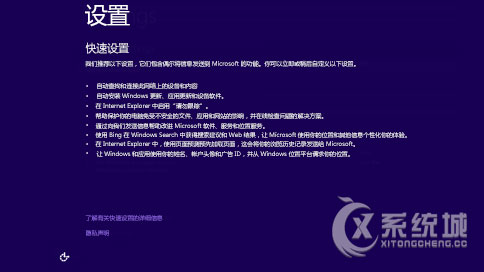
安装期间显示的快速设置
有关详细信息,请点击或单击“了解有关快速设置的更多信息”。
登录
接下来,系统将提示你登录。
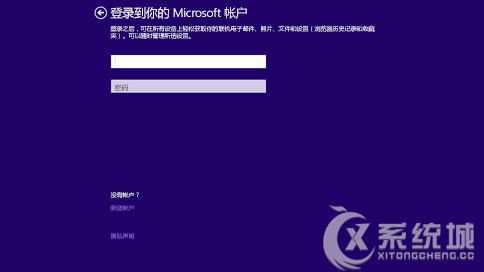
使用 Microsoft 帐户登录
如果你已使用 Microsoft 帐户登录 Windows 8 或 Windows RT,将自动为你填入帐户名。 如果你以前使用本地帐户进行登录,则需要先使用你的本地帐户登录,随后系统将要求你设置可以在更新后用于登录你的电脑的 Microsoft 帐户。

微软推出的Windows系统基本是要收费的,用户需要通过激活才能正常使用。Win8系统下,有用户查看了计算机属性,提示你的windows许可证即将过期,你需要从电脑设置中激活windows。

我们可以手动操作让软件可以开机自启动,只要找到启动项文件夹将快捷方式复制进去便可以了。阅读下文了解Win10系统设置某软件为开机启动的方法。

酷狗音乐音乐拥有海量的音乐资源,受到了很多网友的喜欢。当然,一些朋友在使用酷狗音乐的时候,也是会碰到各种各样的问题。当碰到解决不了问题的时候,我们可以联系酷狗音乐

Win10怎么合并磁盘分区?在首次安装系统时我们需要对硬盘进行分区,但是在系统正常使用时也是可以对硬盘进行合并等操作的,下面就教大家Win10怎么合并磁盘分区。